Kihasználatlan vCPU-család kvótáinak növelése
Az Azure Resource Manager kétféle típusú vCPU-kvóta használatát kényszeríti a virtuális gépek esetében:
- standard vCPU-kvóták
- kihasználatlan vCPU-kvóták
A standard vCPU-kvóták a használatalapú fizetéses virtuális gépekre és a fenntartott virtuálisgép-példányokra érvényesek. A rendszer két szinten kényszeríti őket, minden előfizetéshez, minden régióban:
- Az első szint az összes regionális vCPU-kvóta.
- A második szint a virtuálisgép-család vCPU-kvótája (például D sorozatú vCPU-k).
A kihasználatlan vCPU-kvóták a kihasználatlan virtuális gépekre (VM-ekre) vonatkoznak az összes virtuálisgép-családban (TERMÉK).
Ez a cikk bemutatja, hogyan kérhet kvótanövelést a kihasználatlan virtuális processzorokhoz. A VM-családi vCPU-kvóták vagy a vCPU-kvóták régiónkénti növelését is kérheti.
Különleges megfontolások
A kihasználatlan vCPU-igények figyelembe vételekor tartsa szem előtt a következőket:
Új kihasználatlan virtuális gép üzembe helyezésekor az összes kihasználatlan virtuálisgép-példány összes új és meglévő vCPU-kihasználtsága nem haladhatja meg a jóváhagyott kihasználatlan vCPU-kvótakorlátot. Ha túllépi a kihasználatlan kvótát, a kihasználatlan virtuális gép nem telepíthető.
Amikor az Azure-nak bármikor szüksége lesz a kapacitásra, az Azure-infrastruktúra kizárja a kihasználatlan virtuális gépeket.
A kihasználatlan vCPU-kvóták növelésének kérése
A kvótanövelés kéréséhez rendelkeznie kell egy Közreműködői szerepkörrel rendelkező Azure-fiókkal (vagy egy másik szerepkörrel, amely tartalmazza a közreműködői hozzáférést).
A Kvóták lap megtekintéséhez jelentkezzen be az Azure Portalra, és írja be a "kvótákat" a keresőmezőbe, majd válassza a Kvóták lehetőséget.
Tipp.
A kvóták elérése után a szolgáltatás megjelenik az Azure Home tetején az Azure Portalon. Kvótákat is hozzáadhat a kedvencek listájához, így gyorsan visszatérhet hozzá.
Az Áttekintés lapon válassza a Számítás lehetőséget.
A Saját kvóták lapon írja be a "spot" kifejezést a Keresőmezőbe.
Szükség szerint szűrjön más követelményekre, például a használatra.
Keresse meg a növelni kívánt kvótát vagy kvótákat, és jelölje ki őket.
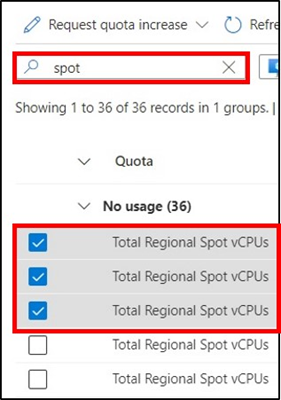
A lap tetején válassza az Új kvótakérés lehetőséget, majd válassza ki a kvóta(ok) növelésének módját: Adjon meg egy új korlátot , vagy módosítsa a használatot %.
Tipp.
A nagyon magas kihasználtságú kvóták esetében javasoljuk, hogy a használati %. Ezzel a beállítással kiválaszthat egy használati százalékot, amely az összes kijelölt kvótára vonatkozik anélkül, hogy az egyes kvótákhoz abszolút számot (korlátot) kellene kiszámítania.
Ha az Enter a new limit (Új kvóta kérése) lehetőséget választotta: Az Új kvótakérés panelen adjon meg egy numerikus értéket minden új kvótakorláthoz.
Ha a Használati %: Az Új kvótakérelem panelen a csúszkát egy új használati százalékra állítja. A százalékos érték módosítása automatikusan kiszámítja az egyes kvótákra vonatkozó új korlátot. Ez a lehetőség különösen akkor hasznos, ha a kiválasztott kvóták használata nagyon magas.
Ha végzett, válassza a Küldés lehetőséget.
A rendszer áttekinti a kérést, és értesítést kap arról, hogy a kérés teljesíthető-e. Ez általában pár percen belül megtörténik. Ha a kérés nem teljesül, megjelenik egy hivatkozás, ahol megnyithat egy támogatási kérést , hogy egy támogatási mérnök segítséget nyújtson a növekedéshez.
Következő lépések
- További információ az Azure-beli virtuális gépekről.
- További információ a kvóták áttekintéséről.
- Megismerheti az Azure-előfizetések és -szolgáltatások korlátait, kvótáit és korlátozásait.